- ผู้เขียน Jason Gerald [email protected].
- Public 2024-01-19 22:14.
- แก้ไขล่าสุด 2025-01-23 12:49.
บทความวิกิฮาวนี้จะแนะนำวิธีการซ่อนชื่อเพื่อนจากรายชื่อ “Best Friends” ใน Snapchat หากต้องการซ่อน คุณต้องบล็อกเพื่อนที่เป็นปัญหาก่อน แล้วจึงเลิกบล็อก
ขั้นตอน
ส่วนที่ 1 จาก 2: การบล็อกเพื่อน
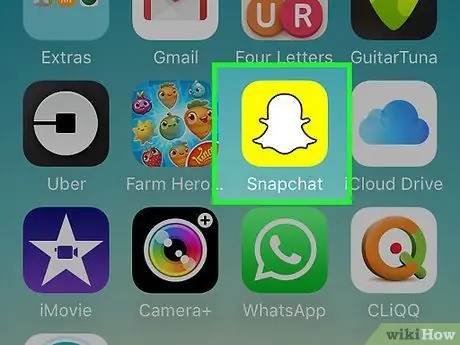
ขั้นตอนที่ 1. เปิด Snapchat
ไอคอน Snapchat จะเป็นกล่องสีเหลือง มีผีสีขาวอยู่ข้างใน
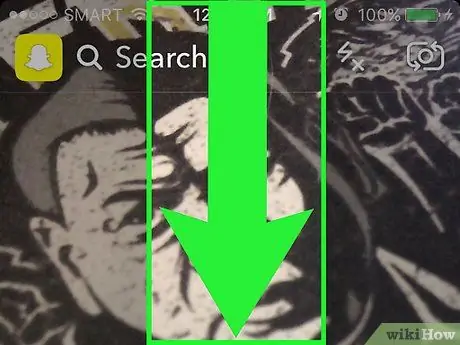
ขั้นตอนที่ 2. ปัดหน้าจอลง
Snapchat จะแสดงหน้าต่างกล้องทันที ปัดหน้าต่างลงเพื่อแสดงหน้าจอหลักของ Snapchat
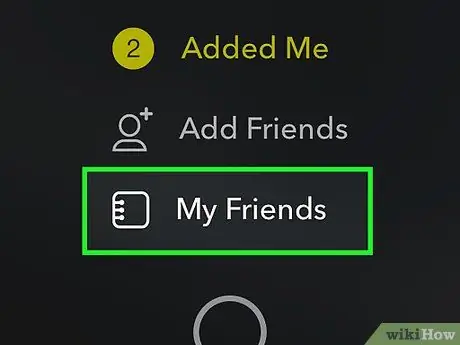
ขั้นตอนที่ 3 แตะเพื่อนของฉัน
ข้างไอคอน Notebook ท้ายหน้าจอ แตะไอคอนเพื่อแสดงรายชื่อเพื่อน
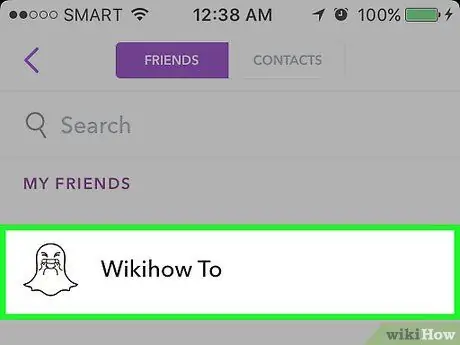
ขั้นตอนที่ 4. แตะชื่อของเพื่อนที่ดีที่เป็นปัญหา
การ์ดโปรไฟล์ผู้ใช้จะปรากฏขึ้นหลังจากนั้น
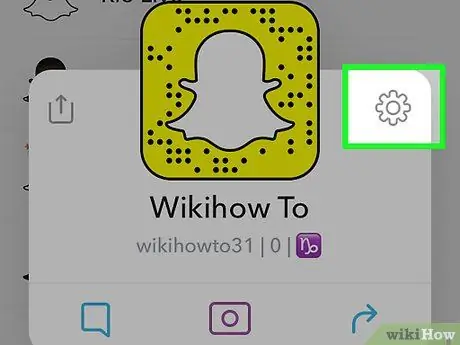
ขั้นตอนที่ 5. แตะไอคอนรูปเฟือง
ที่มุมขวาบนของการ์ดโปรไฟล์
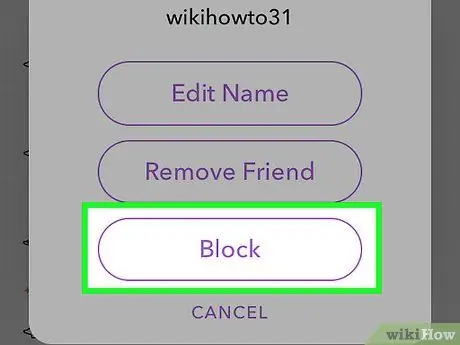
ขั้นตอนที่ 6 แตะบล็อก
ด้วยปุ่มนี้ คุณสามารถบล็อกเพื่อนที่เป็นปัญหาใน Snapchat ได้
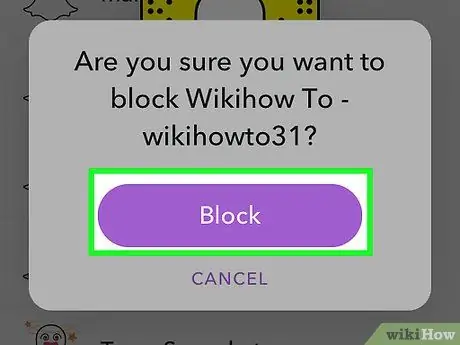
ขั้นตอนที่ 7 แตะปุ่มบล็อกอีกครั้ง
ปุ่มนี้เป็นสีม่วง ผู้ใช้จะถูกบล็อกหลังจากนั้น
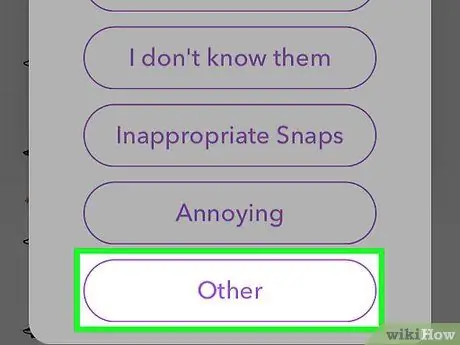
ขั้นตอนที่ 8 เลือกอื่น ๆ
ตัวเลือกบางตัวที่แสดงมีผลกระทบร้ายแรง ดังนั้นจึงควรเลือกตัวเลือกอื่นเพื่อการนี้ หลังจากนั้น เพื่อนที่เป็นปัญหาจะถูกลบออกจากรายชื่อเพื่อนของคุณในบัญชีของคุณ
ส่วนที่ 2 จาก 2: การเลิกบล็อกเพื่อน
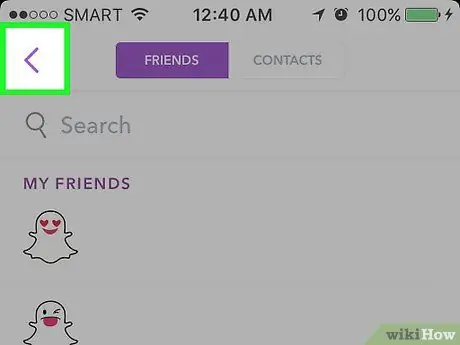
ขั้นตอนที่ 1. แตะปุ่มย้อนกลับ (“ย้อนกลับ”)
ที่มุมซ้ายบนของหน้าจอ คุณจะถูกนำกลับไปที่หน้าจอหลักของ Snapchat
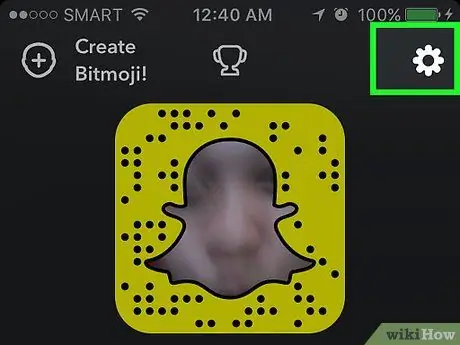
ขั้นตอนที่ 2 แตะไอคอนรูปเฟือง
ที่มุมขวาบนของหน้าจอ เมนูการตั้งค่าหรือ “การตั้งค่า” จะเปิดขึ้น
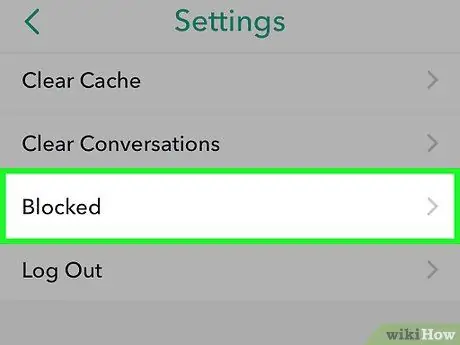
ขั้นตอนที่ 3 ปัดหน้าจอแล้วแตะถูกบล็อก
ตัวเลือกนี้อยู่ใน “ การดำเนินการบัญชี ” ใต้เมนู รายชื่อเพื่อนหรือผู้ใช้ Snapchat ทั้งหมดที่คุณบล็อกจะปรากฏขึ้น
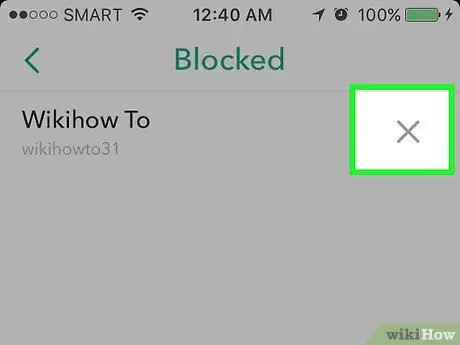
ขั้นตอนที่ 4 แตะปุ่ม X ถัดจากชื่อเพื่อน
ค้นหาชื่อเพื่อนที่คุณบล็อกไว้ก่อนหน้านี้ จากนั้นแตะปุ่มเพื่อเลิกบล็อก
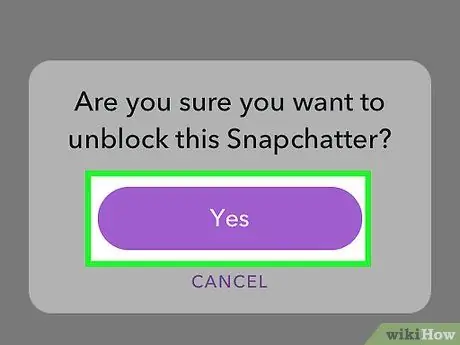
ขั้นตอนที่ 5. แตะใช่
ปุ่มนี้เป็นสีม่วง เมื่อแตะแล้ว การบล็อกของเพื่อนหรือผู้ใช้ที่เลือกไว้จะเลิกบล็อก เพื่อนหรือผู้ใช้จะไม่ปรากฏในรายชื่อ "เพื่อนที่ดีที่สุด" อีกต่อไป






